当前位置:首页 > 大白菜资讯 > Win10系统设置路由器提示“此功能暂未开放”怎么办?
Win10系统设置路由器提示“此功能暂未开放”怎么办?
日期:2019-11-19 | 时间:12:19
很多家庭都会使用路由器来设置无线网络,使得我们能够更好的使用网络。但是最近有用户在设置的时候,提示“此功能暂未开放”,该如何解决呢?下面一起来看一下Win10系统设置路由器提示“此功能暂未开放”的解决方法吧!
方法一:针对Edge浏览器
1、打开Microsoft Edge浏览器,然后点击如图中的“中心”图标;
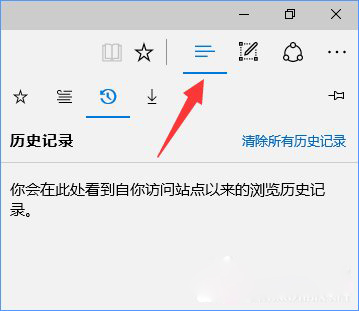
2、定位到“历史记录”图标(如图所示),然后点击“清楚所有历史记录”;
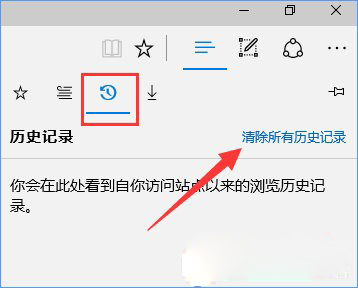
3、选中要删除的历史浏览记录,然后点击“清除”按钮,如果想要彻底删除所有的记录,可以把所有选项都勾上。
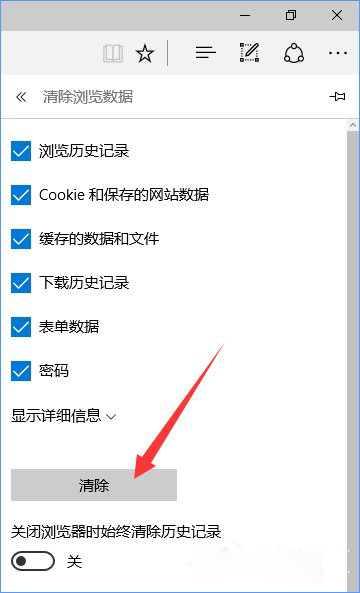
4、在Edge浏览器点击右上角的“更多操作”按钮,然后选择“设置”;
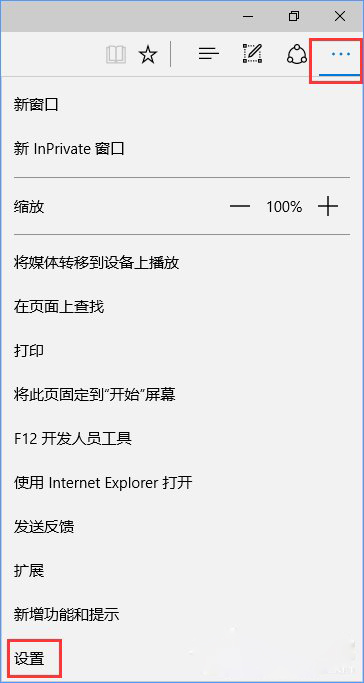
5、然后点击“清除浏览数据”;
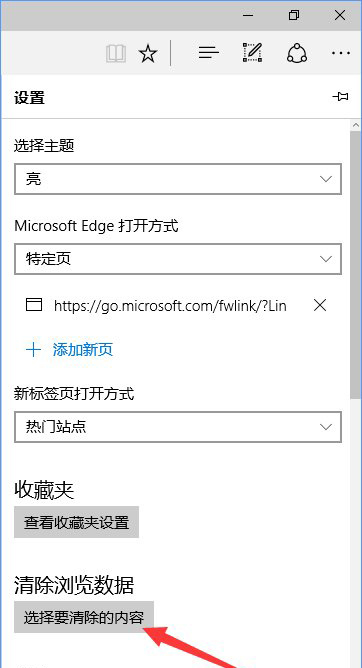
6、同样选择要删除的记录,然后点击“清除”按钮。
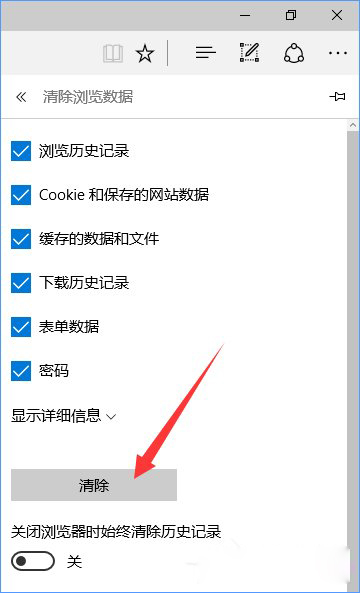
方法二:针对ie浏览器
1、在ie浏览器中点击“设置”-“Internet选项”;
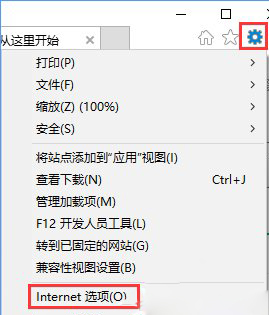
2、在浏览历史记录选项下,点击“删除”;
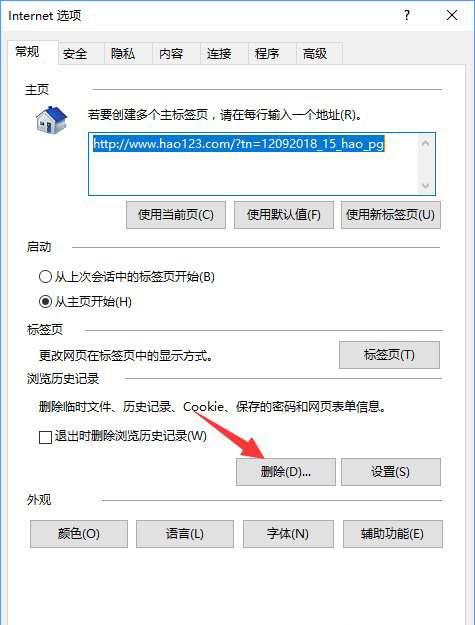
3、勾选所有选项并删除,删除完成后,在Internet选项框中点击确定即可。
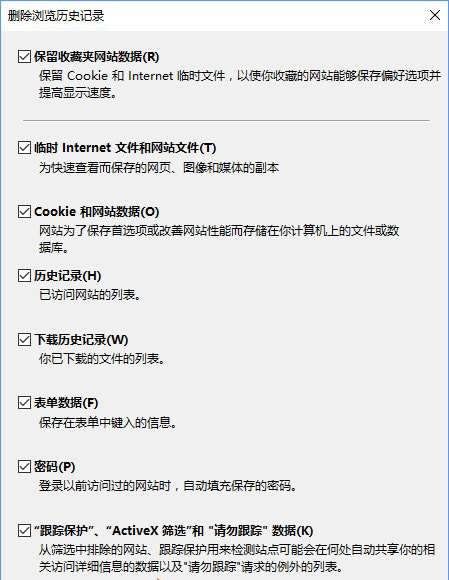
以上就是Win10系统设置路由器提示“此功能暂未开放”的解决方法,希望可以帮助各位用户!

